如何像專業人士一樣自訂 Android 主螢幕
已發表: 2023-10-05擁有 Android 設備的最大好處是它帶來的自由:從安裝第三方應用程式到根據需要自訂設備,這對於那些希望在第三方的幫助下進一步個性化設備的人來說是一個福音啟動器、圖標包等。Android 自訂可以是為了特定目的,也可以是為了更有效地完成工作。
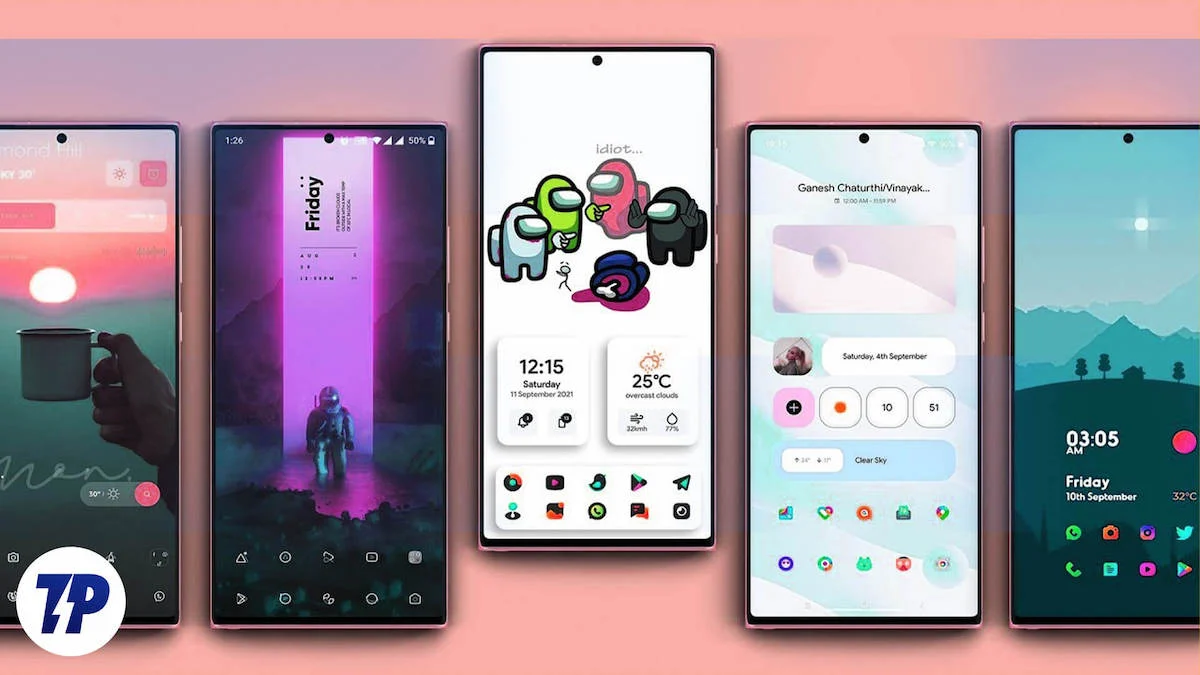
但定制 Android 設備的最大好處是,對於許多人來說,它始於一種更有效地使用 Android 設備的方法,然後成為一種愛好——一個讓他們樂在其中的無盡兔子洞。 首先,我們需要找到合適的應用程式和資源來充分利用您的 Android 裝置。 但不用擔心。
在本文中,我們將逐步介紹如何像專業人士一樣自訂 Android 主畫面。
目錄
像專業人士一樣自訂 Android 主畫面的 5 個步驟
調色板:獲得正確的靈感
Android 客製化是非常主觀的,因為每個人都有自己的品味和用例。 但當您剛開始並準備好深入了解 Android 定制的兔子洞時,獲得正確的靈感非常重要。 有時,它可能會令人困惑,因為很難想像您想對主螢幕做什麼,您應該使用什麼樣的啟動器,以及哪個圖示包最適合您選擇的桌布。 為了幫助您解決所有這些問題,我們整合了 Pallet。 這是一款完美的應用程序,可幫助您開始了解如何像專業人士一樣自訂 Android 主螢幕。
Pallete 由 YouTuber Sam Beckmen 開發。 Pallete 是一個漂亮且設計精良的應用程序,是他與一群開發人員一起設計和創建的。 它包含許多像我們一樣的 Android 愛好者提交的數千個主螢幕佈局,您可以在設計主螢幕時從中汲取靈感。
此外,該應用程式旨在涵蓋所有類型的主螢幕佈局。 如果您擁有配備 OLED 顯示器的設備,並且更喜歡深色、基於主題的佈局,或者您更喜歡極簡主義,Pallete 可以滿足您所需的一切,並且已經在類別中選擇了許多佈局。
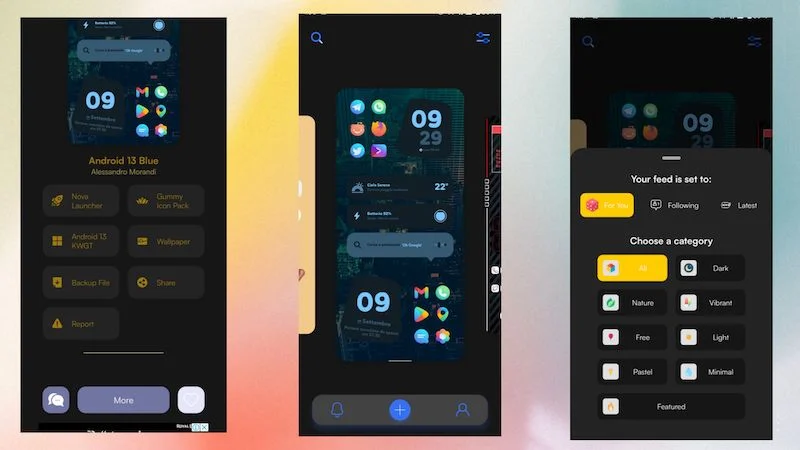
Pallete 有兩個版本:該應用程式的免費版本包括所有主螢幕佈局和大部分資源,例如主螢幕啟動器和圖示包,而該應用程式的專業版本還包括備份檔案和桌布。 因此您不必自己建立佈局。
Palette 是一款很棒的應用程序,您可以使用它來獲得主螢幕設計的靈感。
下載調色板
尋找適合主螢幕的啟動器
主螢幕啟動器是 Android 客製化的支柱。 Android 啟動器將所有內容連結在一起,使您想要的主螢幕佈局成為可能。 如果您擁有三星、小米甚至 Poco 設備,那麼使用預設啟動器並沒有什麼問題。 然而,這些啟動器的功能非常有限,並且提供的自訂選項非常少。 在 Android 客製化方面,第三方啟動器有很多優勢,但如何找出最適合您的用例的啟動器?
答案很簡單:如果您是初學者,請嘗試使用適合您目的的啟動器。 雖然本文中的大多數 Android 啟動器都可以滿足您的大部分需求,但能夠完全滿足您需求的啟動器會更好。 下面,我們將向您介紹一些可能滿足您需求的最佳 Android 啟動器。
但是,如果您已經深入了解 Android 自訂兔子洞,我向您推薦 Nova Launcher。 它是 Google Play 商店中最好的啟動器之一。 它具有高度可自訂性,包含您需要第三方 Android 啟動器提供的所有功能。 如果您獲得高級版本(Nova Launcher Prime),它是迄今為止最好的 Android 啟動器。 但如果您是 Android 自訂新手,一開始可能會感到困惑,因此這裡有一些可能適合您需求的第三方 Android 啟動器。
- Niagara Launcher :如果您是極簡主義者並希望保持主螢幕簡約,那麼 Niagara Launcher 正是您所需要的。
- Launchair 2 :如果您正在尋找原版像素體驗。 經過一些調整,Launchair 2 正合您的胃口。
- 比率:生產力主畫面:如果您想提高生產力,這是最適合您的啟動器。 Ratio 有一些非常有用的功能,可以提高您的工作效率並節省您的時間。
- Action Launcher :在我們的清單中,Action Launcher 採用了「萬事通,一無是處」的方法。 它不是最好的,但它擁有第三方 Android 啟動器所需的一切。
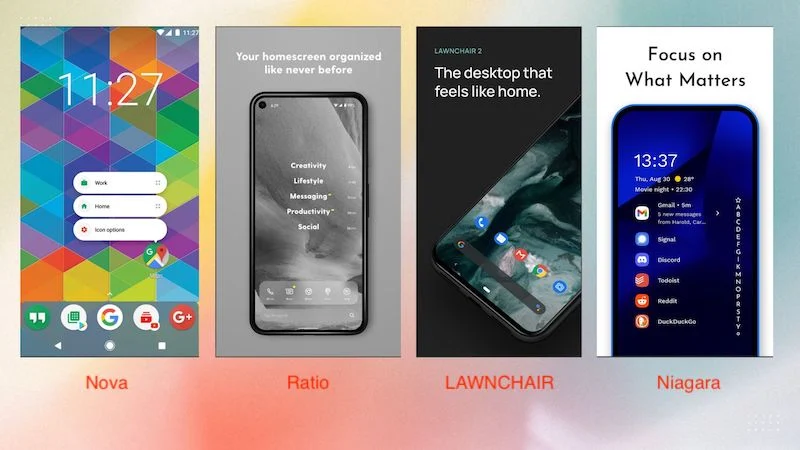
如果您剛開始進行 Android 自訂,這些啟動器應該可以滿足您的所有需求。 但如果您是專業人士,我們建議您使用 Nova Launcher。 它是您可以在互聯網上找到的最先進的啟動器。
尋找合適的壁紙應用程式
Google Play 商店中有一百萬(或可能更少)壁紙應用程序,很難找到適合您需求的壁紙應用程式。 因此,我們不會搜尋並安裝您可以在 Play 商店中找到的每個壁紙應用程序,而是推薦我們排名前五的資源/應用程式。 此外,我們還將告訴您在嘗試某種類型的主螢幕佈局時如何選擇合適的牆壁。
我們還必須記住,壁紙是非常主觀的,因此不可能告訴您哪一個最適合您,但請永遠記住“主螢幕壁紙可以決定心情,也可以破壞心情。”

因此,像專業人士一樣選擇合適的壁紙。 嘗試按照以下步驟操作:
- 選擇與圖標包和小部件形成鮮明對比的壁紙(例如,如果圖標包是白色的,則選擇黑色壁紙)。
- 請務必嘗試選擇與主螢幕佈局相符的桌布。
- 您也可以使用 Unsplash 等應用程式和服務來尋找適合您口味的桌布。
- 最重要的是找到適合您螢幕解析度的桌布。
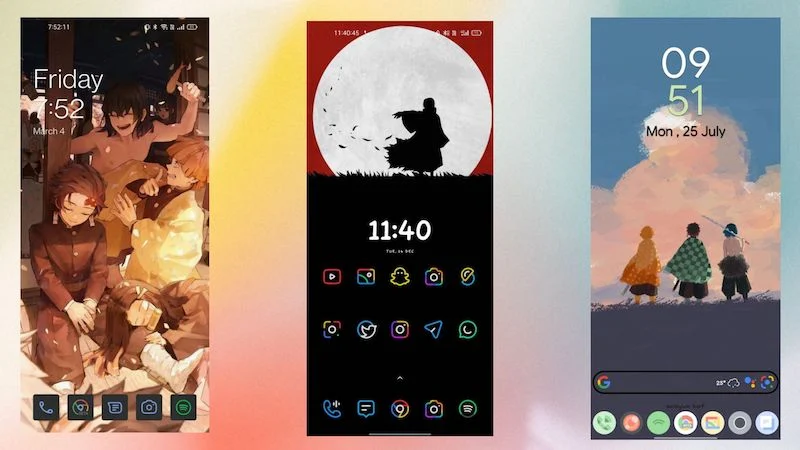
您隨時可以按照以下步驟為您的主螢幕找到精美的桌布。 如果您正在為主螢幕尋找一些好的資源,這裡有我們最喜歡的壁紙應用程式和資源供您查看。
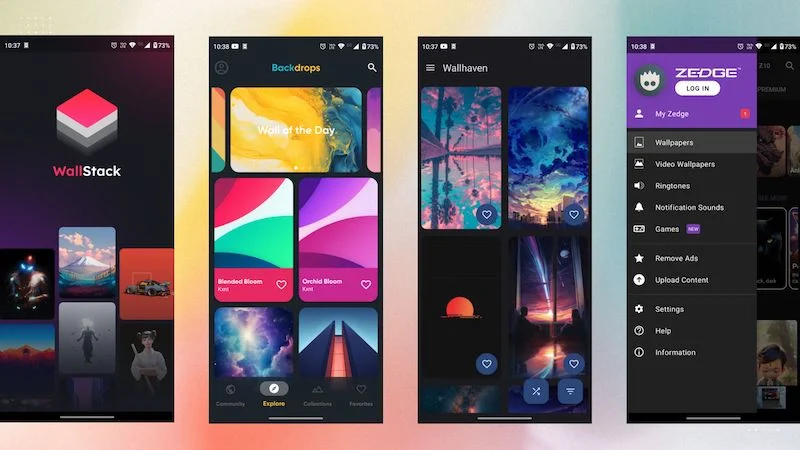
- Backdrops: Backdrops 可能是 Play 商店中最受歡迎的桌布應用程式。 它包含一些護眼牆,幾乎適合任何設備。 它是甚至包含非常適合翻蓋手機的壁紙的應用程式之一。
- WallStack :如果您有配備 AMOLED 或 OLED 顯示器的設備,那麼使用此應用程式不會出錯。 該應用程式包含按類別分類的壁紙並且運作良好,但您必須記住,當您想下載壁紙時該應用程式會顯示廣告。
- WallYou: WallYou 是一款開源壁紙應用程序,它使用 Unsplash、Wallhaven 和 Reddit 等各種服務來查找壁紙。 這是一個免費的應用程序,有多種壁紙可供選擇。 它是 Play 商店中最好的 Android 應用程式之一。
- Zedge: Zedge 是一款多功能壁紙應用程序,提供由個人藝術家創作的壁紙。 它還包括鈴聲和動態壁紙。 該應用程式的唯一缺點是,如果您使用免費版本,它會包含大量廣告。
使用正確的圖示包
使用正確的圖標包是我們關於像專業人士一樣自訂 Android 主畫面的文章中最重要的步驟之一。 自訂圖標包是為您的 Android 裝置添加個人風格的最簡單、最好的方法。 使用圖示包,您可以確保主螢幕看起來乾淨。 使用第三方圖示包的最大好處是,Play 商店中有數千個圖示包可供選擇。
但我們還需要記住,第三方圖標包只能應用於一些預設的主螢幕啟動器,例如 Oxygen OS Launcher、Poco Launcher 等。要充分利用自訂圖標包,我們應該使用第三方 -派對啟動器,因為它們受到完全支持。
選擇正確的圖標包並不是一件容易的事。 雖然大多數圖標包支援所有流行的應用程序,但沒有簡單的方法可以確保系統上的所有應用程式都受到支援。 在這種情況下,我們需要建立一個自訂圖示包,您可以閱讀我們關於自訂圖示包的文章。 但是,如果您不想建立自訂圖標,最好選擇您選擇的圖標包。 在使用圖示包之前,只需按照以下步驟即可獲得最佳效果。
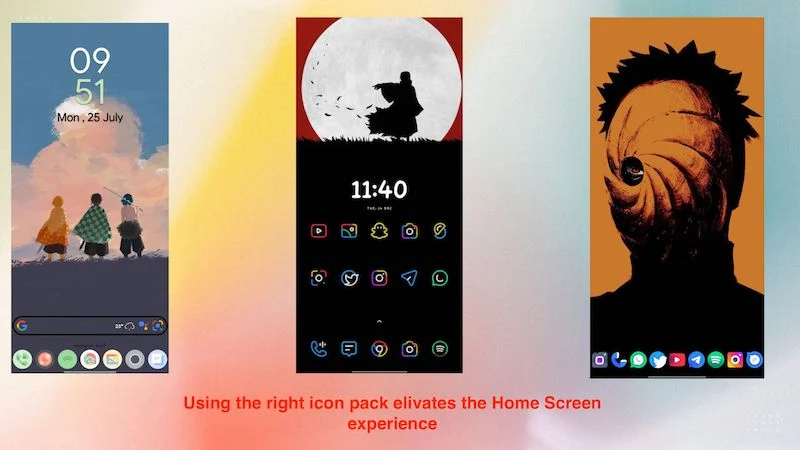
- 圖示應與壁紙相匹配,以便更好地吸引眼球。
- 不要忘記隱藏圖示標籤,這樣圖示就會看起來乾淨。
- 嘗試根據您的需求增大或減小圖示的大小。
- 嘗試尋找您最喜歡的圖標包。
安裝圖標包是我們像專業人士一樣自訂 Android 主畫面的指南中最簡單的方法。
使用 Android 主畫面的自訂小工具
Android 在 Android 3.0 中引入了小部件,從那時起,小部件就一直是 Android 上的主要內容。 它們可能是我們今天指南中最古老的客製化選項。 Android 上的小部件變得如此流行,以至於許多開發人員利用這個獨特的機會為 Android 創建自己的小部件。 還有像 KWGT 這樣的應用程式允許用戶創建自己的小部件。 這些自訂小部件非常強大,它們不僅可以幫助您創建小部件,還允許您使用和自訂第三方小部件應用程式。
雖然這些小部件是超級可自訂的,但需要花費大量時間和精力來正確自訂它們。 但是,如果您想要無憂無慮的體驗,您可以隨時嘗試 Play 商店中的第三方小部件應用程式來自訂您的 Android 主畫面。 這些應用程式可以透過 KWGT 等程式輕鬆安裝,並且可以根據您的喜好進行自訂。
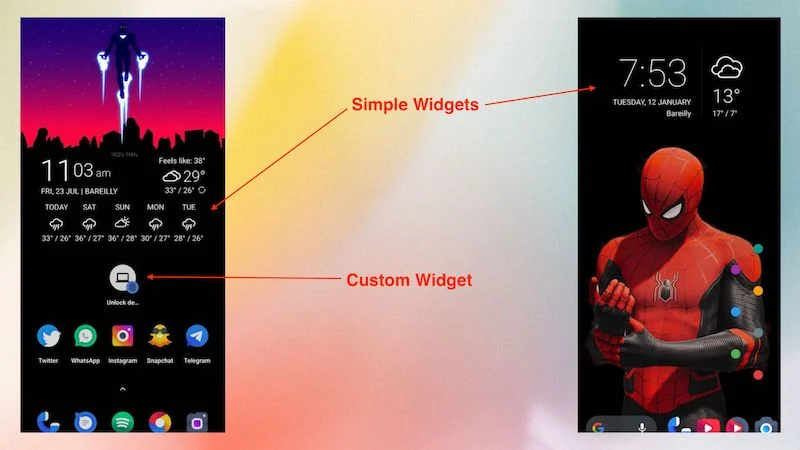
這些自訂小工具不僅可以顯示資訊或美化您的主螢幕,還可以透過自訂操作進行自訂,使它們更加有用。 但安裝自訂小工具應用程式的最佳部分是它可以在沒有自訂啟動器的情況下使用。 這意味著您可以安裝並試用它,而無需離開任何智慧型手機上的預設主螢幕。
自訂小工具是我們關於如何像專業人士一樣自訂 Android 主畫面的指南中最好的自訂功能之一。 每個人都應該嘗試一次。
自訂和個人化 Android 主螢幕
透過像專業人士一樣自訂您的 Android 主螢幕,您可以真正讓您的智慧型手機成為您自己的。 透過使用正確的啟動器、圖標包、壁紙和小部件個性化您的設備,您可以創建獨特的客製化用戶體驗。
當您踏上 Android 客製化之旅時,獲得靈感並找到合適的資源非常重要。 Pallete 等應用程式提供了大量主螢幕佈局,可協助您設計完美的設定。 選擇正確的啟動器對於充分發揮客製化潛力至關重要。 選擇完美的壁紙是定制的另一個重要方面。 為了讓您的主螢幕具有個性化風格,使用正確的圖標包至關重要。
透過 Play 商店中無數的選項,您可以輕鬆地將您的 Android 自訂技能提升到新的水平,並創建一個反映您的個性和偏好的令人驚嘆的主螢幕。 所以,繼續吧,釋放您的創造力,像專業人士一樣設計您的 Android 主螢幕!
自訂 Android 主畫面的常見問題解答
1. 如何進行完美的Android主畫面設定?
上面,我們告訴您幾種自訂主螢幕並使其變得更好的方法。 事實是,不存在“完美的主螢幕設定”這樣的東西,因為歸根結底,主螢幕設定反映了您的情況。 因此,每個人都有一個不同版本的主螢幕,他們稱之為完美。
在閱讀「如何像專業人士一樣自訂 Android 主畫面」一文後,是否可以改進主畫面設定?
是的,如果您正確遵循如何像專業人士一樣自訂 Android 主螢幕,您可以創建甚至改進舊的主螢幕設定。 我們在文章中分享了多種資源來幫助您改善主螢幕。
2. 我是否需要安裝 KWGT widget-maker 才能將自訂小工具新增至我的 Android 主畫面?
是的,如果您仔細遵循本文中有關小部件的部分,您將需要安裝 KWGT 或類似的應用程式以將自訂小工具新增至主畫面。
